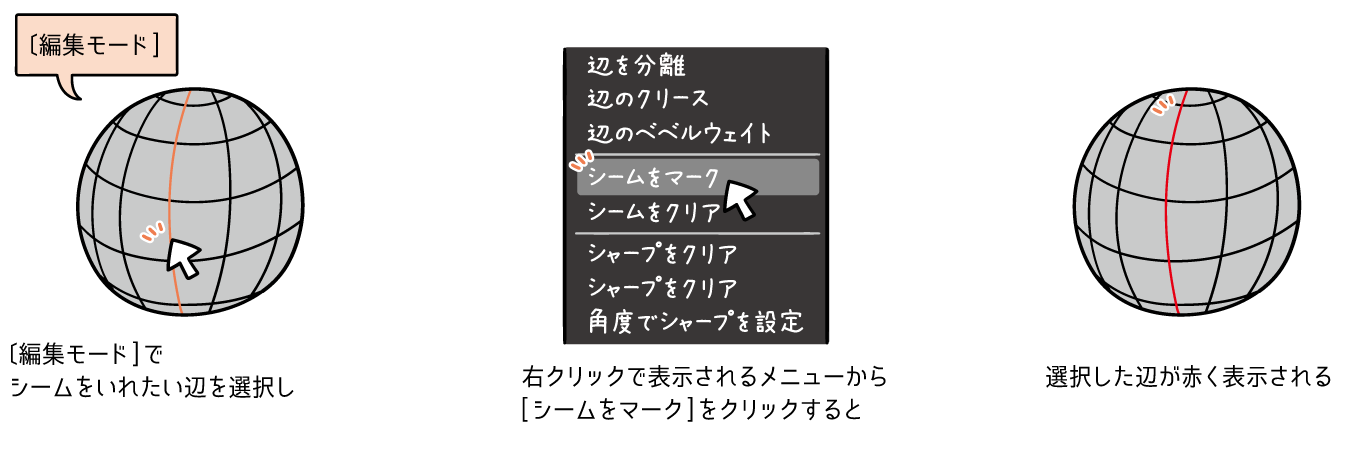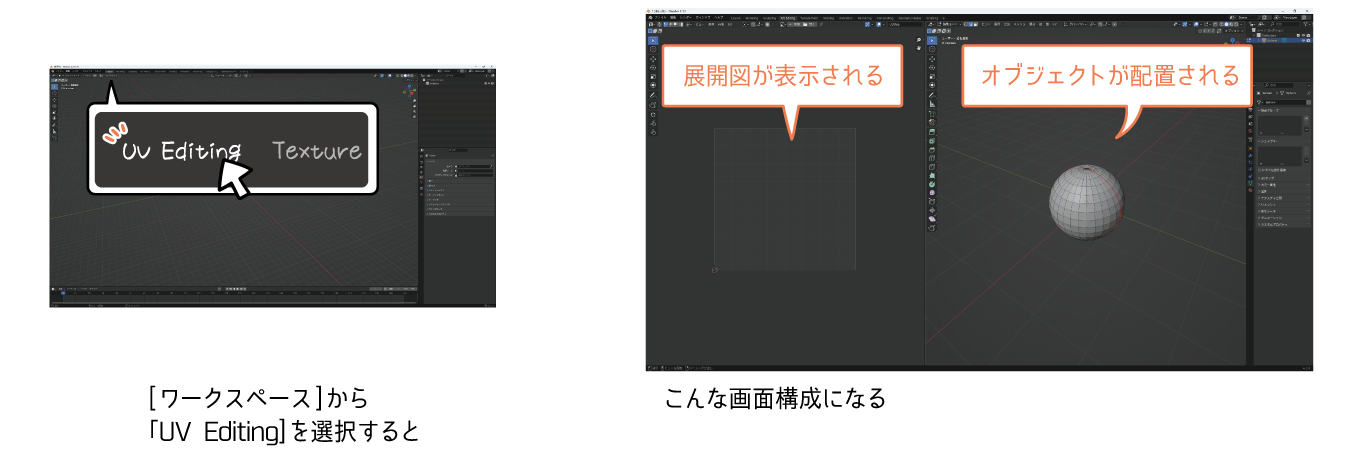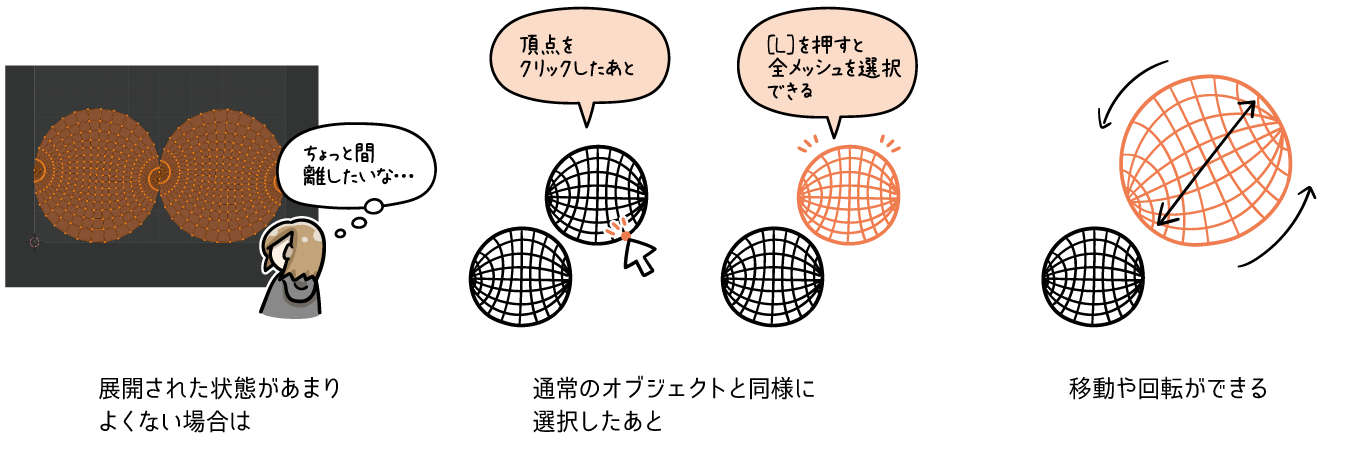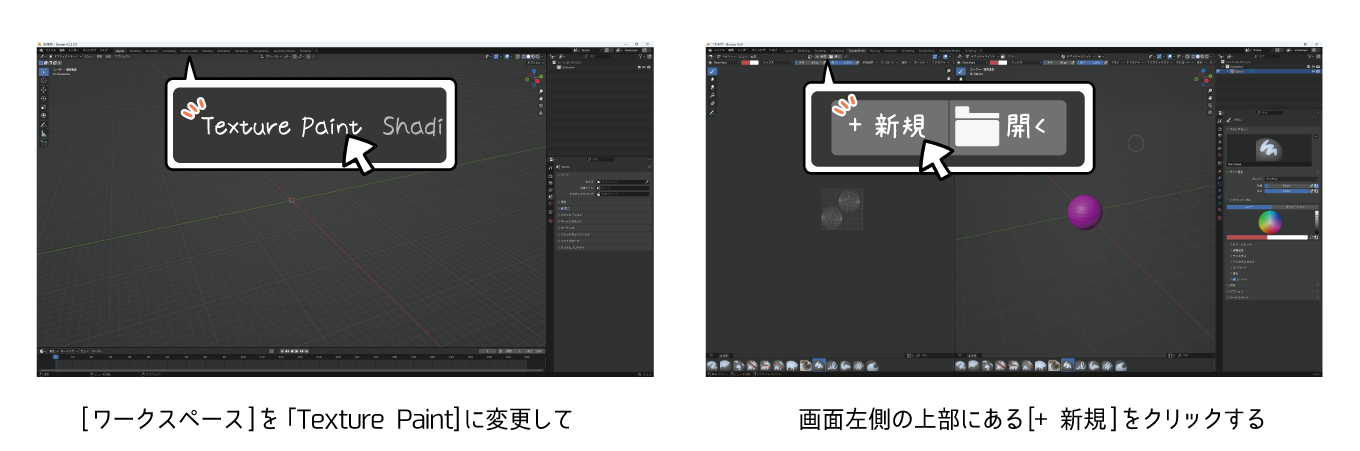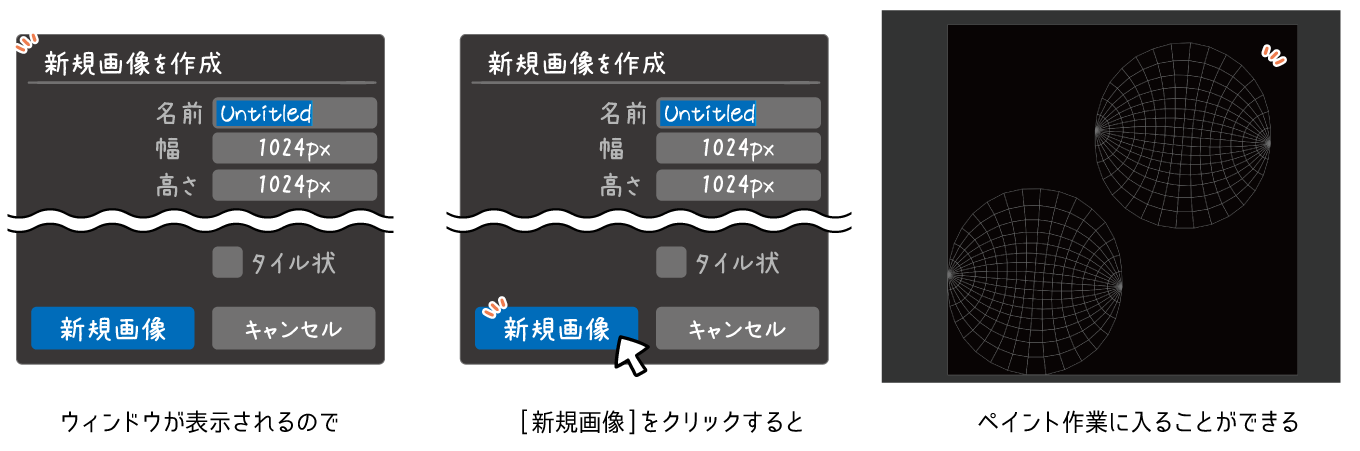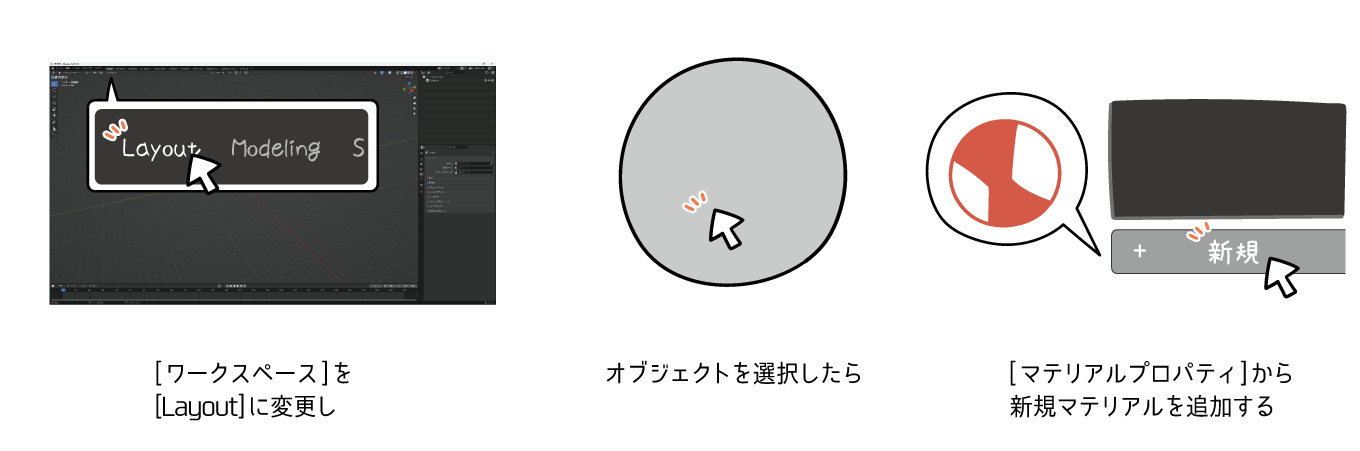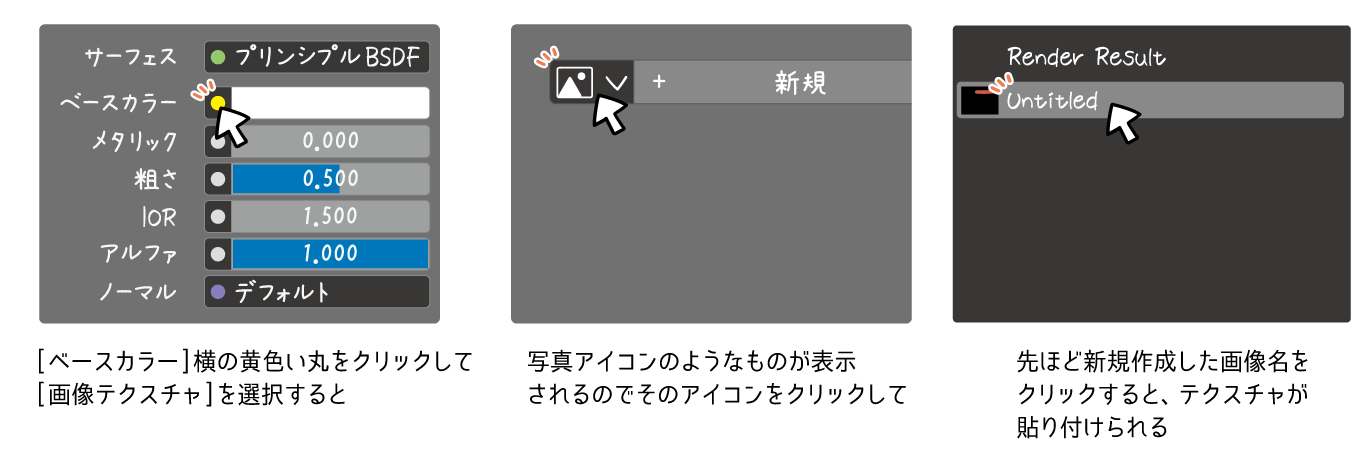本連載では、Blenderの基本的な知識、機能についてイラストを交えながら紹介しています。第56回目は、Blenderで用意されている機能であるUV展開を行う方法を見ていきます。
UV展開を行う準備をしよう
まずは、UV展開を行う準備をしてみましょう。オブジェクトを選択し、[編集モード]に入ります。辺を選択できる状態にし、シーム(切れ目)を入れたい辺を選択します。次に、辺を選択した状態で右クリックをして表示されるメニューから[シームをマーク]を選択します。すると、選択した辺が赤く表示されます。
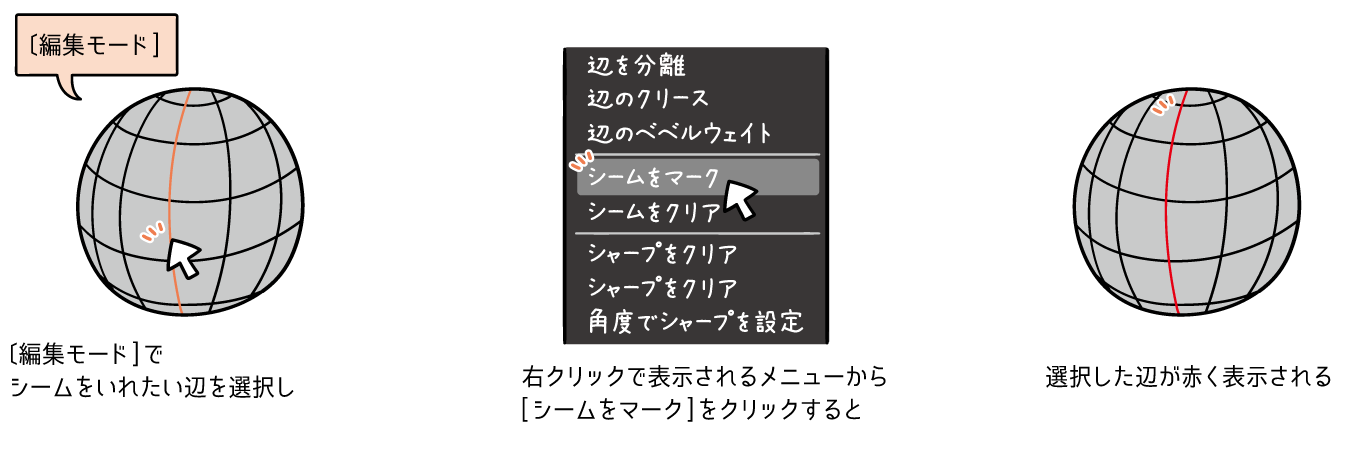
この赤く表示されている部分が、シームとしてマークされている箇所になります。
UV展開を行ってみよう
次はさっそくUV展開です。画面上部に表示されている[ワークスペース]から「UV Editing」を選択します。すると画面が二分割されます。左側のスペースに展開された図が表示され、右側のスペースにオブジェクトが表示されるようになります。
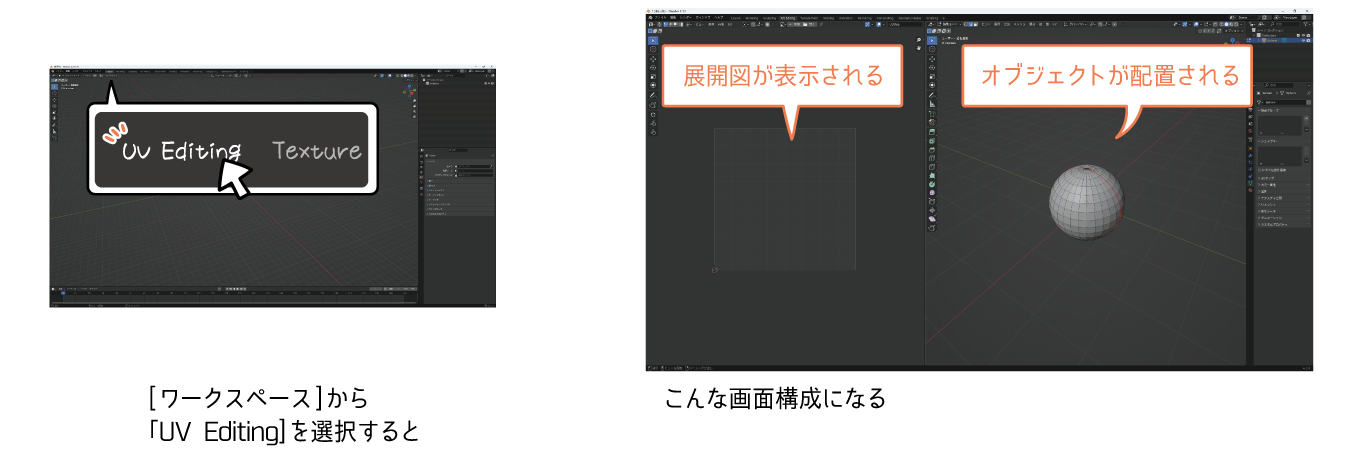
まずは、画面右側のオブジェクトをすべて選択します。すると、画面左側に展開される図が表示されます。その状態で画面左側にマウスカーソルを持っていき右クリックします。表示されるメニューから[展開]をクリックすることで、シームを基準にオブジェクトが展開されます。

標準の状態では見えにくい!といった場合は、通常のオブジェクトと同じように移動や回転、拡大縮小を行うことができます。
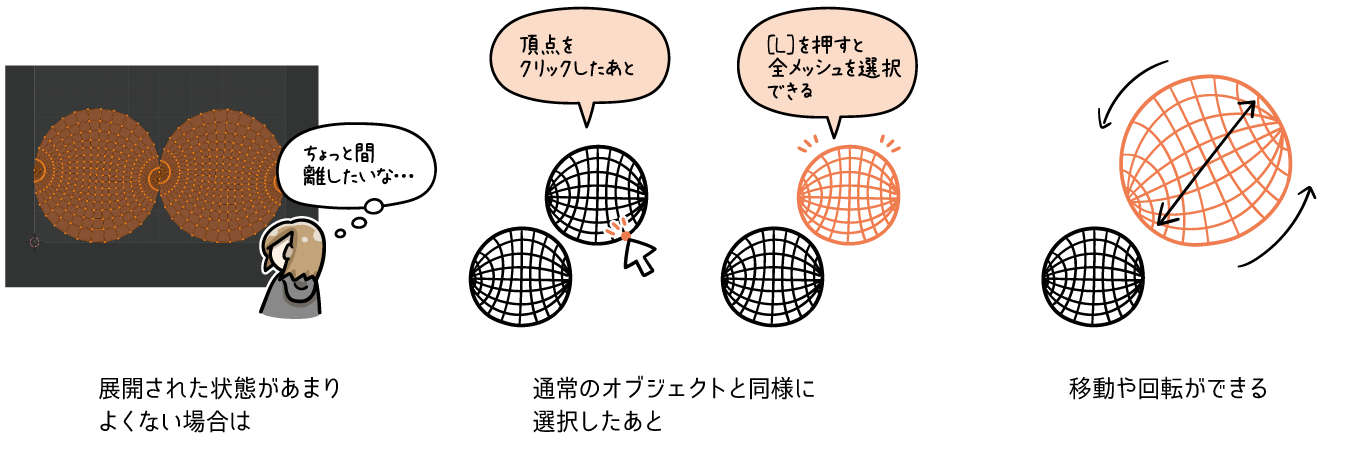
テクスチャを描いてみよう
展開した図に、次はテクスチャを描いてみましょう。画面上部[ワークスペース]から[Texture Paint]を選択します。そして、画面左側上部にある[+ 新規]をクリックします。
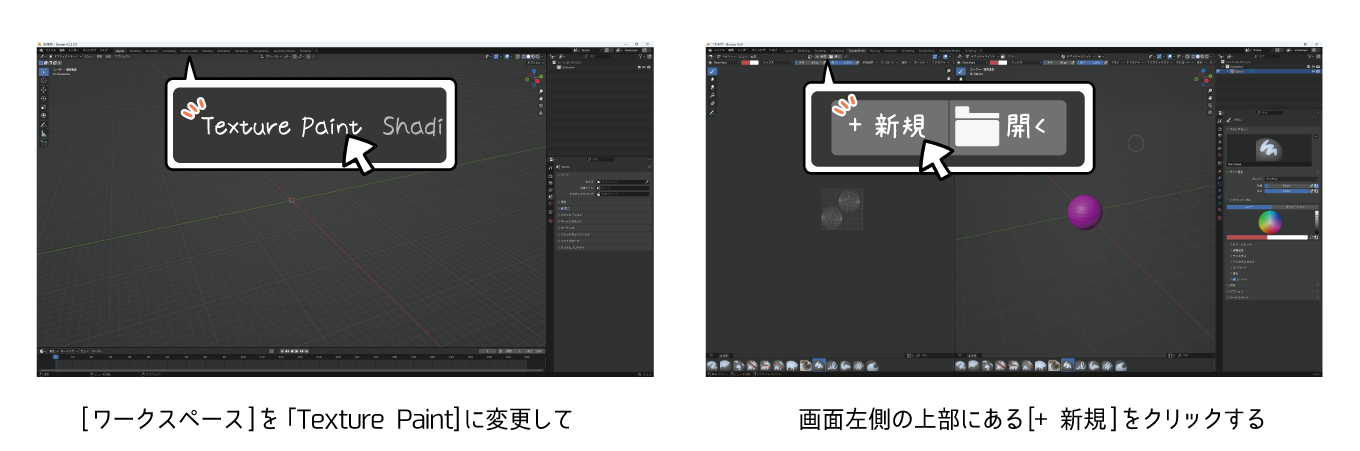
すると、ウィンドウが表示されるので[新規画像]をクリックします。これによって、ペイント作業に入れるようになります。
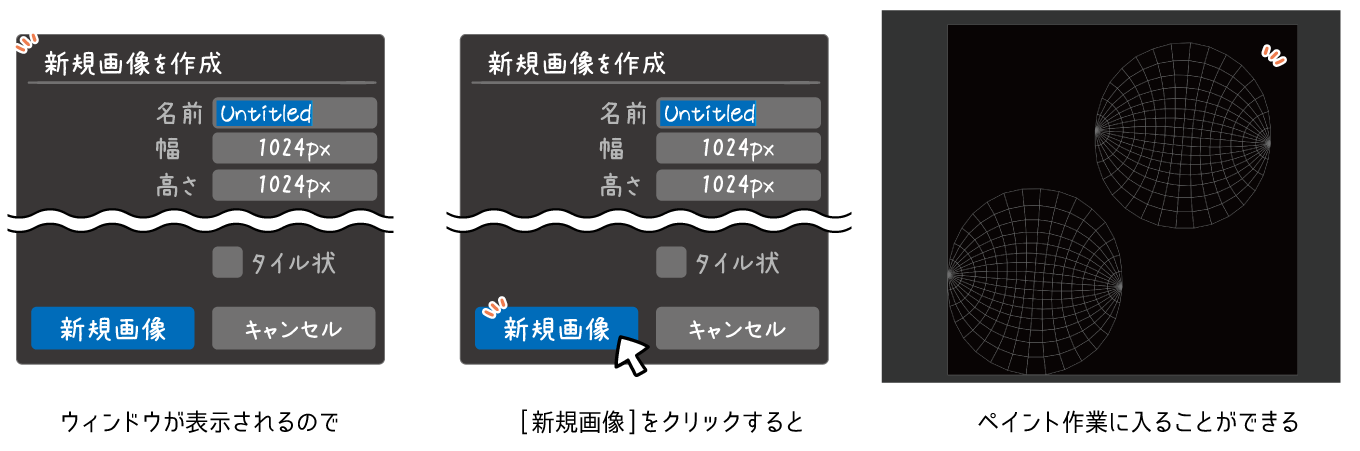
たとえば、ドラッグすると線が引かれていきます。展開図をはみ出しても、ほかの展開図に被っていなければ問題ありません。色の変更などは画面左上から行います。

描いたテクスチャを貼りつけてみよう
最後に、描いたテクスチャを貼りつけてみます。[ワークスペース]を標準の[Layout]に戻して、オブジェクトを選択します。その状態で、[マテリアルプロパティ]から新規マテリアルを追加しましょう。
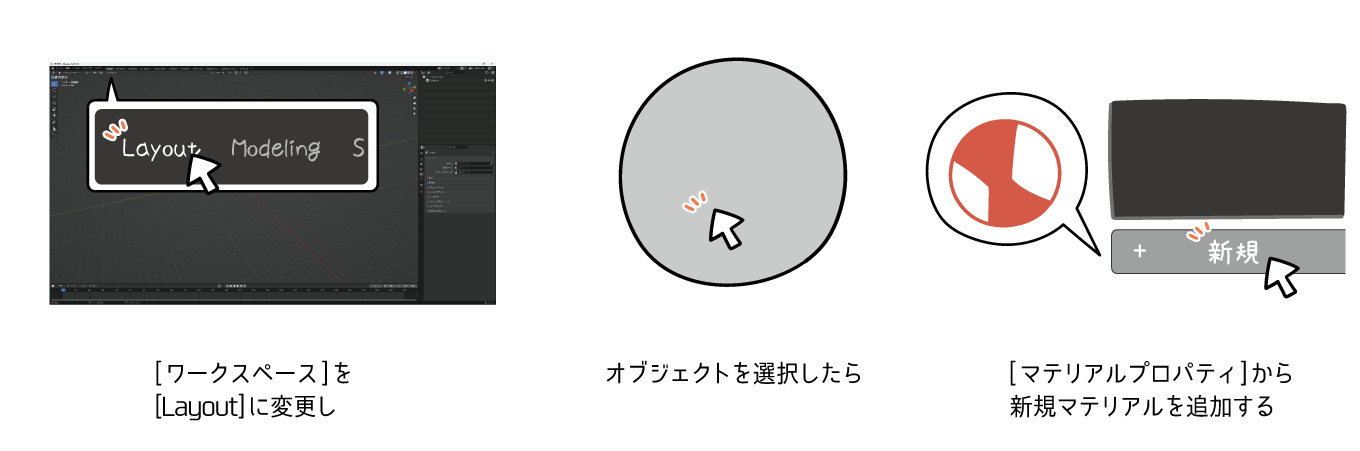
そして、[ベースカラー]横の黄色い丸をクリックします。メニューがたくさん表示されますが、その中から[画像テクスチャ]を選択します。すると、写真アイコンのようなものが表示されるので、そこをクリックし先ほど新規作成した画像名をクリックすることで、テクスチャを貼ることができます。
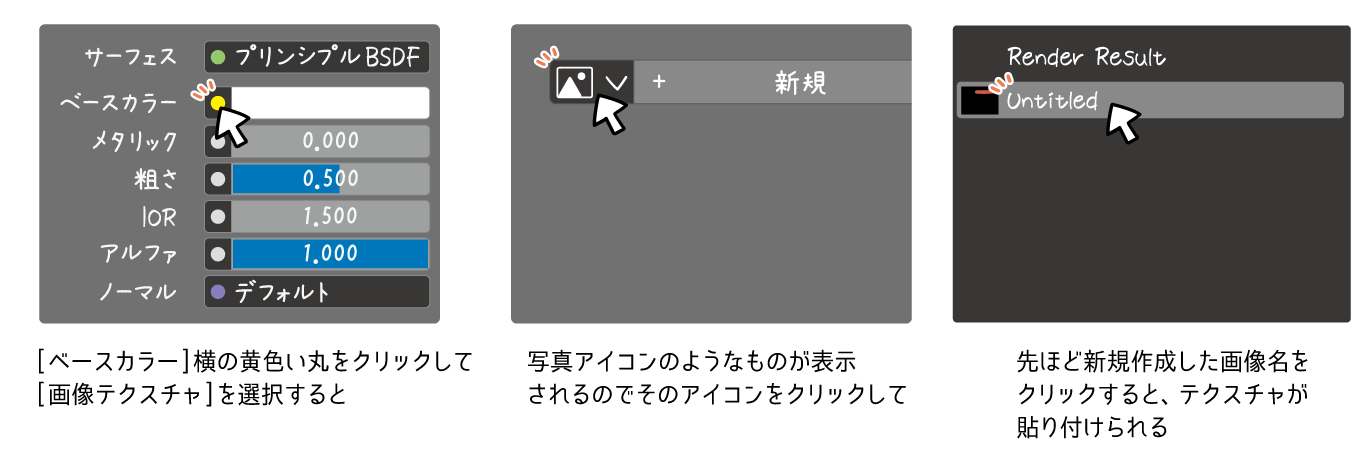
テクスチャが表示されない場合は、表示方法がマテリアルを反映しないもの([ソリッドビュー]など)になっている可能性があります。そんなときは、シェーディングを[マテリアルプレビュー]などに変更してみましょう。
今回はUV展開を行う方法について具体的に見ていきました。次回は、AIを使用してモデリングを行うことはできるのか、について見ていく予定です。次回も読んでくださると嬉しいです!